소개
Amazon Fire 태블릿은 기본적으로 Google 서비스를 포함하지 않는 것으로 잘 알려져 있습니다. 그러나 저렴한 Fire 태블릿에서 Gmail을 사용하려는 경우에는 운이 좋지 않습니다. 이를 수행하는 다양한 방법이 있습니다.
아마존 이메일용 앱
첫 번째 기술은 Fire 태블릿에 애플리케이션을 설치할 필요가 없습니다. 아마존이 사전 설치한 이메일 프로그램을 활용할 수 있습니다.
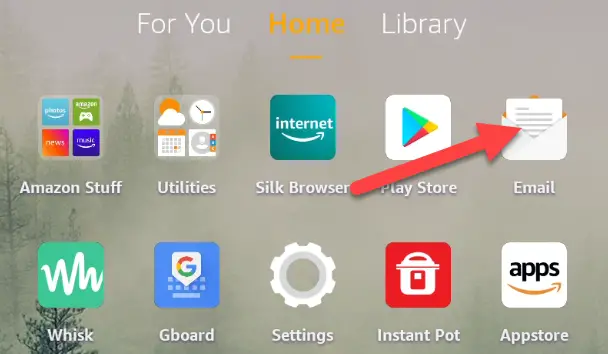
그런 다음 텍스트 필드에 Gmail 주소를 입력하고 "다음" 버튼을 누릅니다.
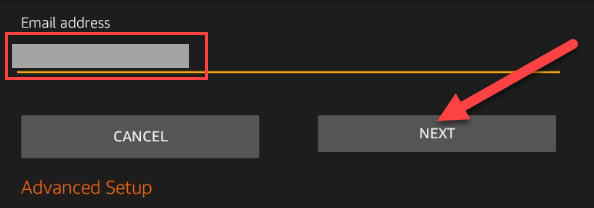
Google 로그인 페이지로 이동합니다. Gmail 계정에 로그인하고 다음 단계에 따라 Amazon 계정에 대한 액세스를 "허용"합니다.
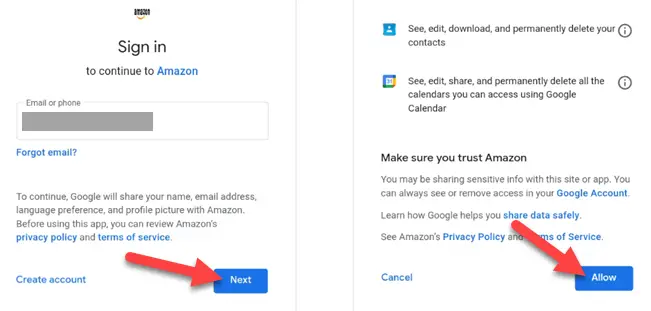
완료되면 다음 화면에 "설정 완료!"가 표시됩니다. 이제 "받은 편지함으로 이동"을 선택할 수 있습니다. 모든 것이 동기화되는 데 몇 분 정도 걸립니다.
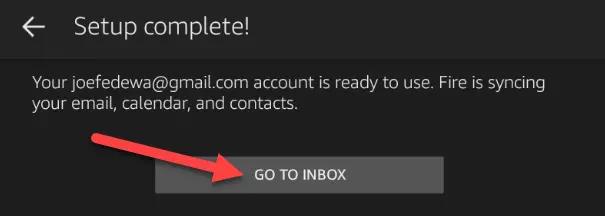
앱에 이미 이메일 계정이 설정되어 있는 경우 사이드바 메뉴에 액세스하고 "계정 추가"를 선택하여 Gmail 계정을 추가할 수 있습니다.
"계정 추가"를 선택하십시오.
실크 브라우저
두 번째 옵션은 앱을 다운로드할 필요가 없지만 조금 더 낮은 기술입니다. Fire 태블릿에는 웹 브라우저가 포함되어 있으며 Gmail에는 자체 웹 페이지가 있습니다. 브라우저에서 Gmail을 사용할 수 있습니다.
시작하려면 "실크 브라우저"를 실행하십시오. 이것은 Amazon의 Fire 태블릿 전용 브라우저입니다.
"실크 브라우저"를 실행합니다.
Gmail.com에서 계정에 로그인하기만 하면 됩니다. Google은 Gmail 앱을 사용하도록 시도하지만 '웹 버전 사용'을 탭하여 웹 버전을 사용하도록 선택할 수 있습니다.
"웹 버전 사용"을 선택합니다.
그게 다야! 이제 컴퓨터에서와 같은 방식으로 Gmail 웹사이트를 사용할 수 있습니다.
Gmail 받은편지함
Gmail의 공식 앱
마지막 접근 방식은 가장 많은 노력이 필요하지만 완료되면 Google의 공식 Gmail 클라이언트가 제공됩니다. 이를 위해서는 Google Play 스토어가 필요합니다. Fire 태블릿에 Play 스토어를 설치하는 것은 어렵지 않지만 지침을 주의 깊게 따라야 합니다. 전체 절차에 대한 자세한 설명은 심층 가이드를 참조하세요.
Play 스토어 구성을 완료한 후 "Gmail"을 검색하고 다른 Android 기기에서와 같이 설치하기만 하면 됩니다.
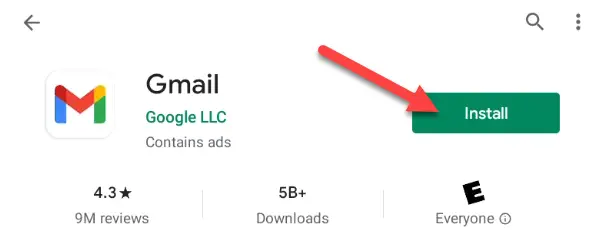
이제 Amazon Fire 태블릿에서 완전한 Gmail 환경에 액세스할 수 있습니다! Amazon이 Fire 태블릿에 사전 설치한 앱을 강제로 사용하지 않아도 됩니다.

